Dacă sistemul tău Windows 10 s-a oprit neașteptat și te întrebi cum poți accesa jurnalele de blocare, ai ajuns în locul potrivit. Vom explora împreună pașii necesari pentru a analiza aceste jurnale.
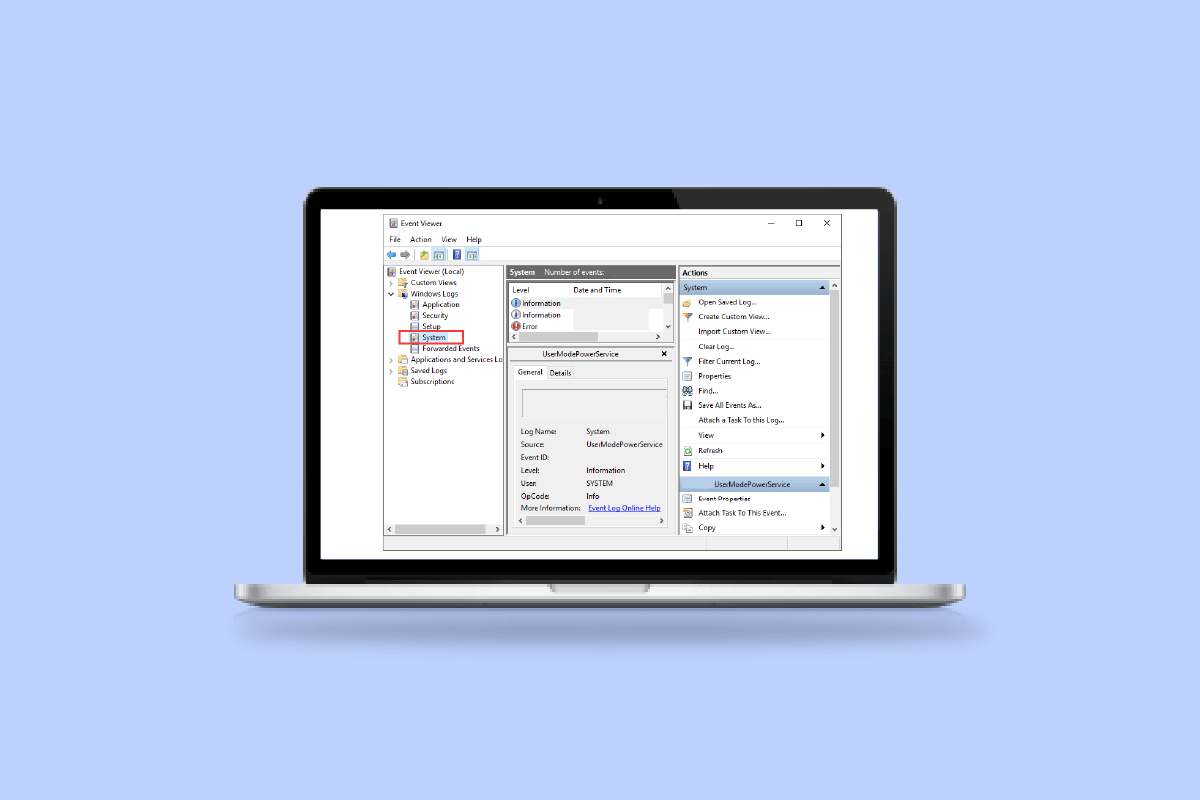
Cum să accesezi jurnalele de blocare și erori în Windows 10
Un blocaj al sistemului Windows poate avea diverse cauze, de la supraîncălzirea componentelor la probleme cu driverele. Jurnalele de blocare sunt esențiale, deoarece ne oferă indicii despre ce anume a provocat incidentul, incluzând denumirea jurnalului și EventID.
Ce generează blocarea sistemului Windows 10?
Utilizatorii care se confruntă pentru prima dată cu această problemă ar putea fi confuzi și să considere că efortul de a investiga nu merită. Însă, este important de reținut că, de cele mai multe ori, problema nu este cauzată de componentele Windows, ci de factori externi, informații ce pot fi găsite în raportul de blocare Windows.
-
Deficiențe RAM – Este posibil ca memoria RAM a computerului să nu funcționeze corespunzător, ceea ce duce la dificultăți în preluarea datelor din memorie.
-
Sistem supraîncălzit – Din cauza problemelor cu memoria RAM sau a altor incompatibilități, este posibil ca sistemul să se supraîncălzească, provocând blocări.
-
Drivere incompatibile – Instalarea unor drivere noi, înlocuind cele vechi, poate introduce erori sau viruși care afectează negativ sistemul.
-
Probleme cu hard diskul – Având în vedere că hard diskul stochează o mare parte din datele computerului, orice defecțiune poate provoca un blocaj, manifestat printr-un ecran albastru Windows 10.
Studiile Microsoft arată că principalele cauze ale blocărilor Windows sunt:
- 70% sunt provocate de drivere cu cod defectuos.
- 10% sunt cauzate de probleme hardware.
- 15% au cauze necunoscute.
- 5% sunt rezultatul codului Microsoft.
Poți consulta ghidul nostru pentru a rezolva blocările aleatorii ale Windows 10.
Mai jos, vom detalia cum poți accesa jurnalele de blocare în Windows 10.
Metoda 1: Utilizarea Vizualizatorului de evenimente
Vizualizatorul de evenimente este o aplicație integrată în Windows 10, ce permite consultarea jurnalele de blocare. Acesta înregistrează informații de la nivelul sistemului și al aplicațiilor, inclusiv erori, avertismente și mesaje informative. Astfel, este simplu să identifici cauzele blocărilor.
1. Deschide câmpul de căutare Windows Cortana, scrie „Vizualizator evenimente”. Dă click dreapta pe rezultatul principal și selectează „Deschidere”.
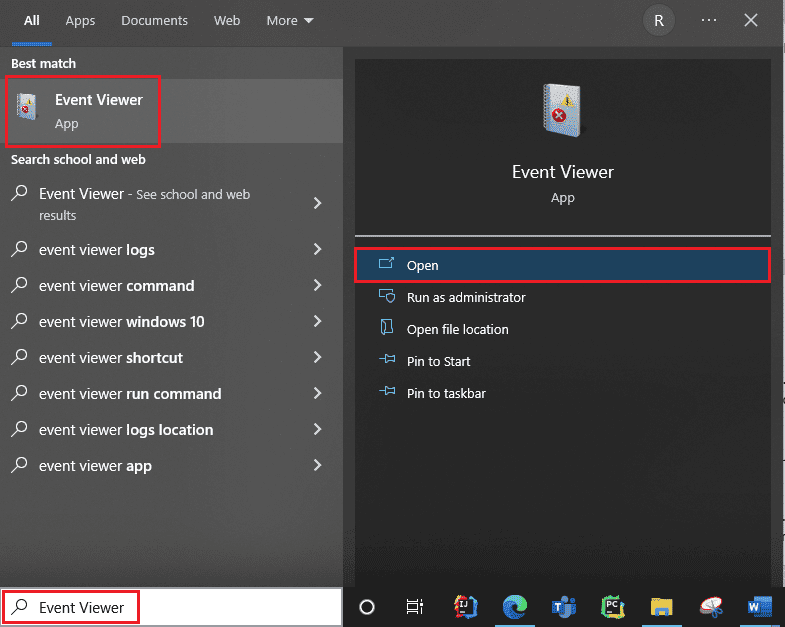
2. Selectează „Jurnale Windows” unde vei găsi diverse jurnale, inclusiv cele de tip ecran albastru Windows 10.
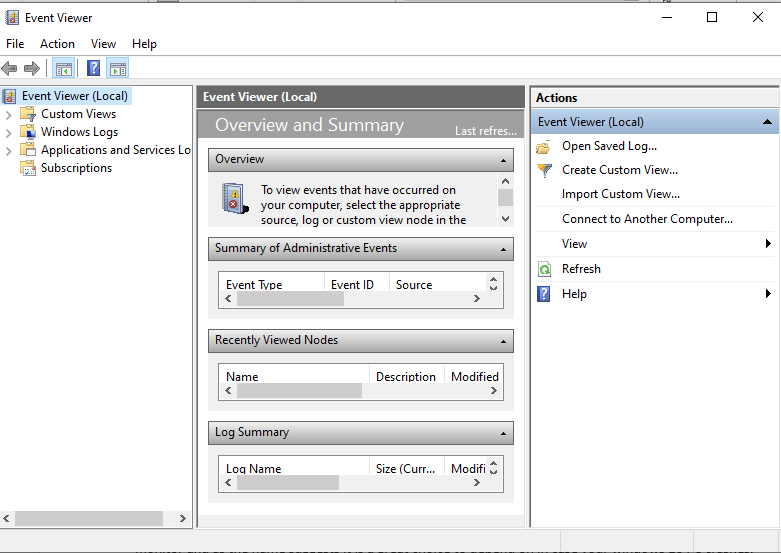
3. Alege „Sistem” din meniul drop-down.
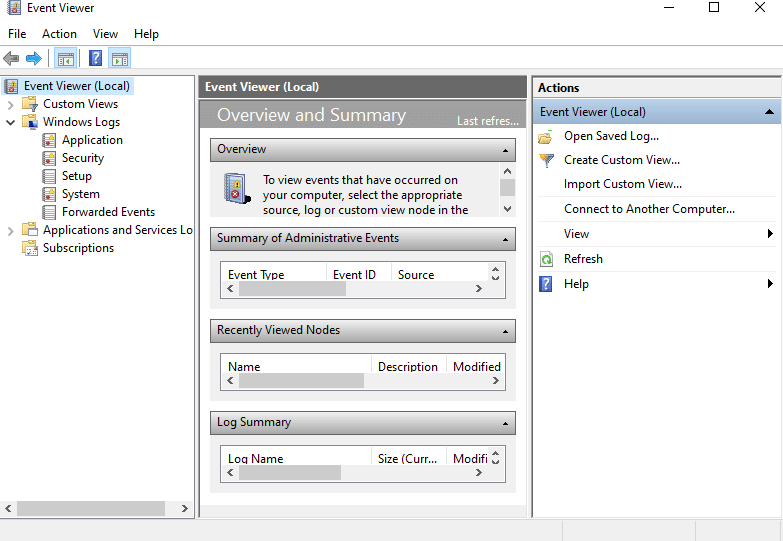
4. În lista de evenimente, alege „Eroare”. Astfel, vei putea vedea toate informațiile relevante despre raportul de blocare Windows.
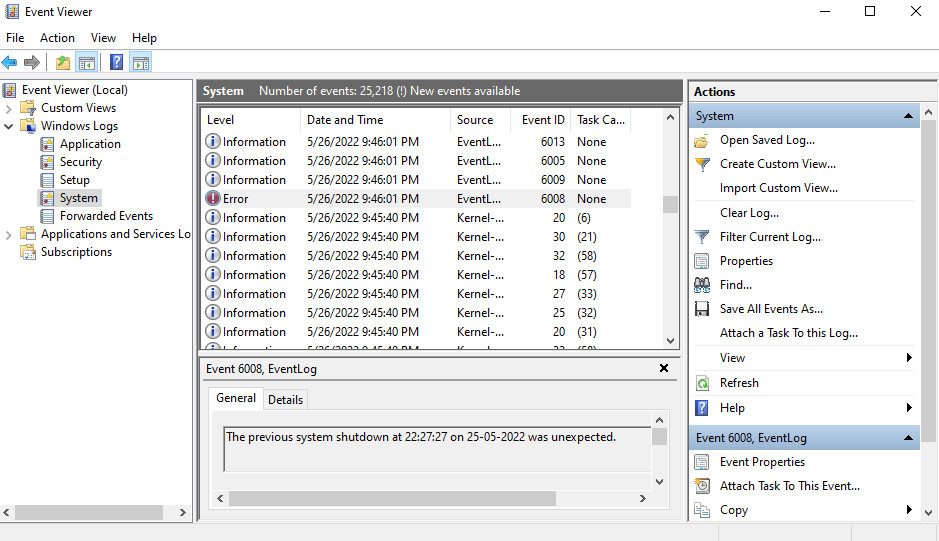
Metoda 2: Utilizarea Monitorului de fiabilitate
Monitorul de fiabilitate oferă o altă modalitate de a accesa informații despre stabilitatea sistemului și de a vizualiza jurnalele de blocare. Este un instrument util în cazul în care Windows 10 se blochează.
1. În câmpul de căutare Cortana, introdu „Monitor de fiabilitate” și selectează cel mai bun rezultat.
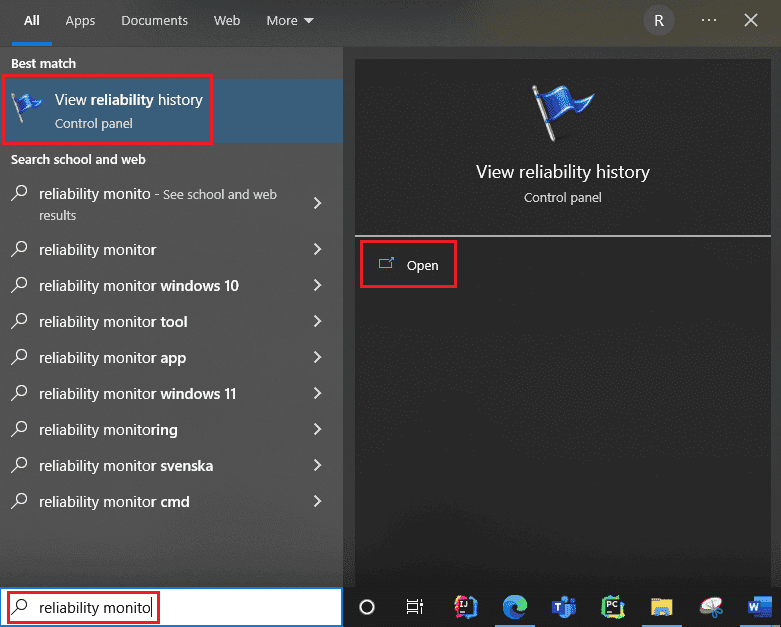
2. Așteaptă ca Monitorul de fiabilitate să genereze raportul.
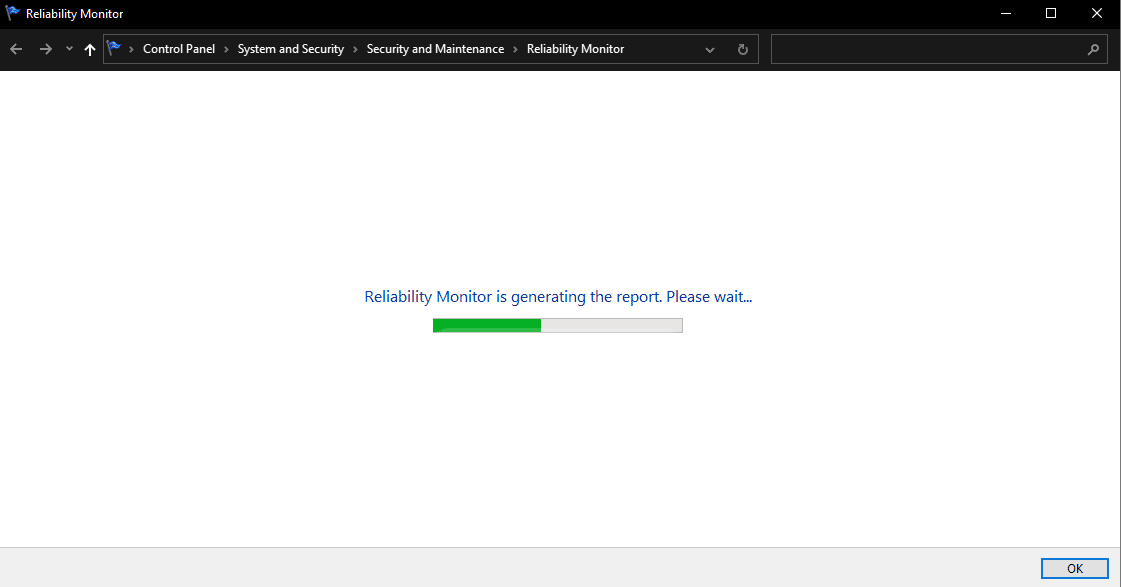
3. Vei vedea Indicele de stabilitate.
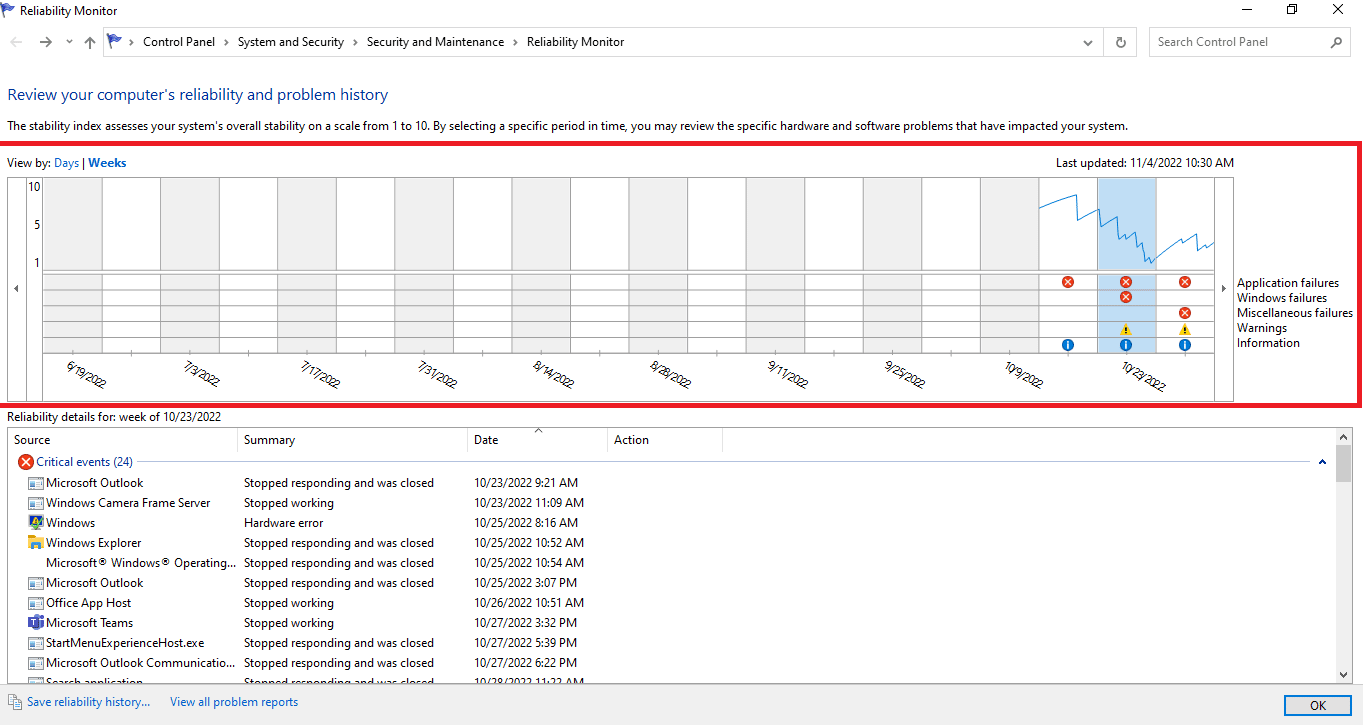
Acesta evaluează stabilitatea sistemului pe o scară de la 1 la 10. Selectând o săptămână sau o zi specifică, poți examina problemele hardware sau software care au afectat sistemul. Linia albastră indică scorul de stabilitate.
Notă: Indicele de stabilitate nu include evenimentele de avertizare și informaționale în calculul scorului.
Raportul înregistrează 3 tipuri de eșecuri: aplicație, Windows și diverse, dar și evenimente informaționale și avertismente, conform tabelului de mai jos:
| Pictogramă | Informații afișate |
| Pictograma de informații albastră | Evenimente informative |
| Pictograma cruce roșie | 3 tipuri de eșecuri |
| Pictograma exclamație galbenă | Avertisment |
4. Dacă vrei să vezi detalii pentru o anumită dată, click pe coloana corespunzătoare. Se va deschide o fereastră cu informații detaliate.
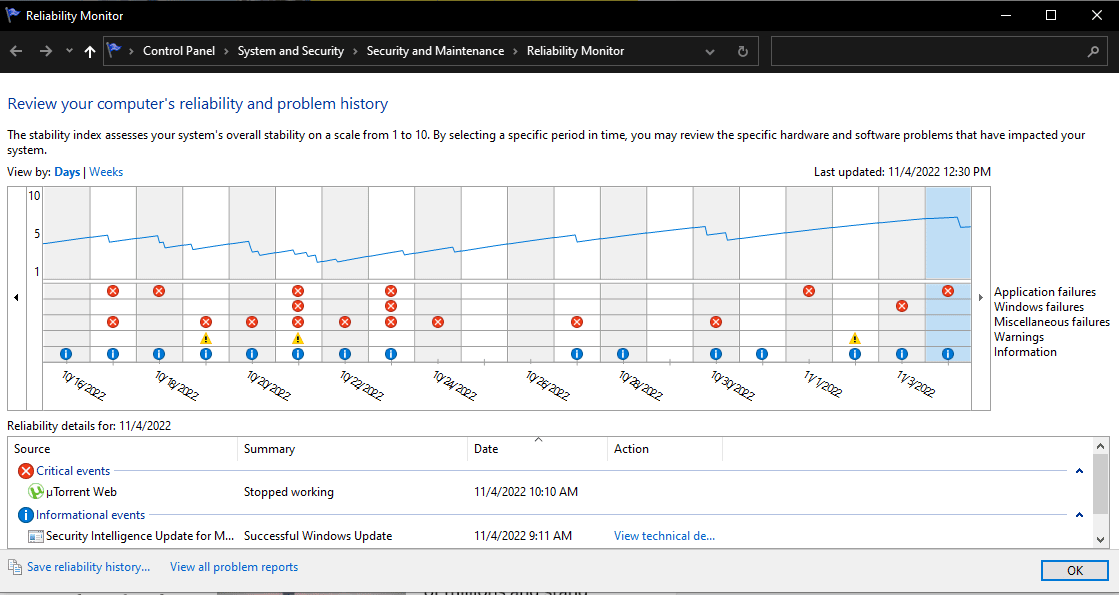
5. În partea de jos, găsești opțiunea „Vedeți toate rapoartele de probleme”.
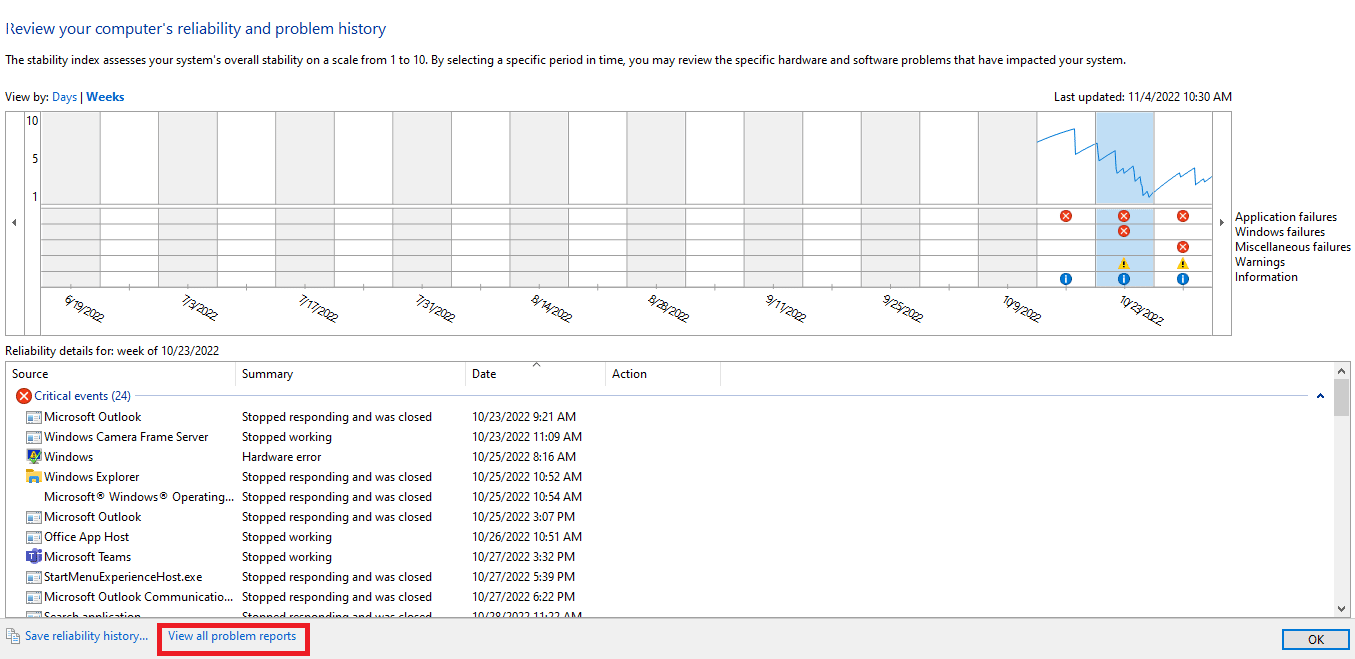
6. Dând click pe această opțiune, vei accesa detaliile jurnalului de blocare.
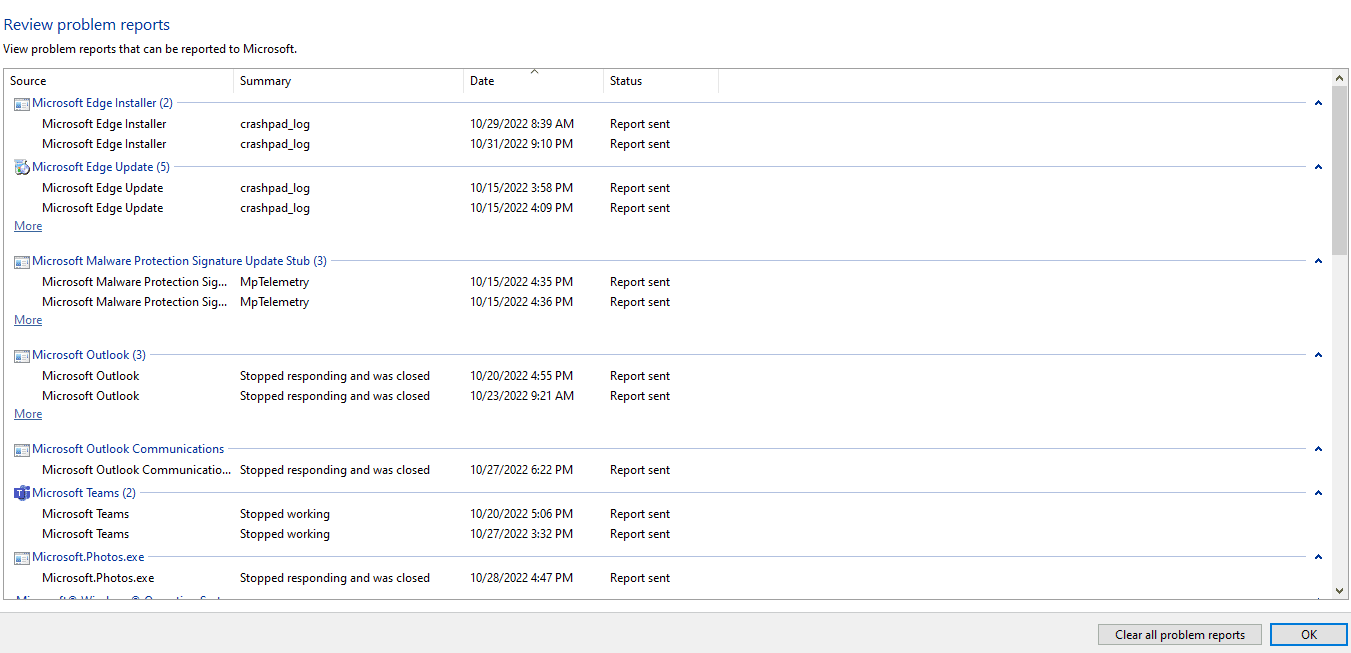
Metoda 3: Utilizarea Windows PowerShell
O a treia metodă pentru a consulta jurnalele de blocare în Windows 10 este prin Power Shell. Această aplicație permite automatizarea managementului sistemului prin scripturi. Iată cum o poți folosi:
1. Accesează câmpul de căutare Cortana, scrie „PowerShell” și apasă pe „Deschidere” când apare rezultatul.

2. Introdu următoarea comandă în caseta de comandă: Jurnalele de blocare vor fi afișate, incluzând Indexul, Ora, Tipul de intrare, Sursa, ID-ul instanței și Descrierea:
Get-EventLog -Log system | where {$_.entryType -match "Error"}
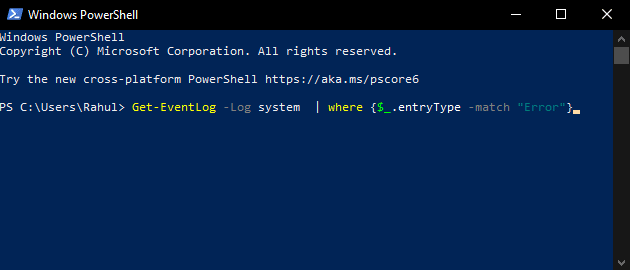
3. Pentru a obține ultimele jurnale de blocare, poți folosi argumentul „Newest”. De exemplu, comanda de mai jos va colecta ultimele 20 de jurnale de blocare:
Get-EventLog -LogName System -Newest 20 -EntryType Error
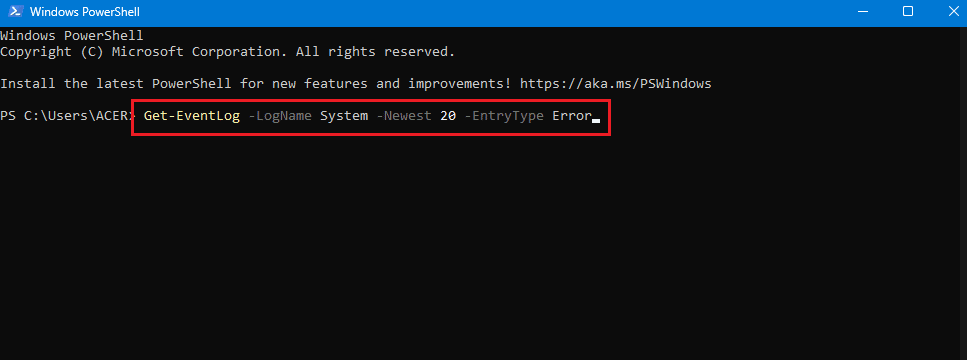
Întrebări frecvente (FAQs)
Î. Unde găsesc informații despre blocările computerului?
R. Poți folosi Vizualizatorul de evenimente (aplicație integrată în Windows 10), Monitorul de fiabilitate (o aplicație ușor de utilizat) sau aplicația PowerShell (instrument CLI open-source).
Î. Care sunt cele mai frecvente blocări în Windows 10?
R. Cele mai întâlnite blocări în Windows sunt erorile la nivel de aplicații, blocările software care duc la repornire, și opririle neașteptate. Există și alte cauze, însă acestea sunt cele mai comune, conform Microsoft.
Î. Unde găsesc jurnalul de blocări în Windows 11?
R. Utilizează Vizualizatorul de evenimente. În cadrul aplicației, navighează la „Jurnale Windows”, apoi caută și apasă pe „Eroare”. Vei vedea informații detaliate.
Î. De ce computerul meu se blochează frecvent?
R. Cauzele sunt multiple: supraîncălzirea, probleme cu memoria, defecte hardware sau software, fișiere corupte, prea puțină memorie disponibilă, etc.
***
Sistemele Windows sunt concepute să stocheze detaliile blocărilor în jurnalele dedicate. Sperăm că aceste metode te-au ajutat să accesezi informațiile dorite despre blocările din sistemul tău Windows 10.